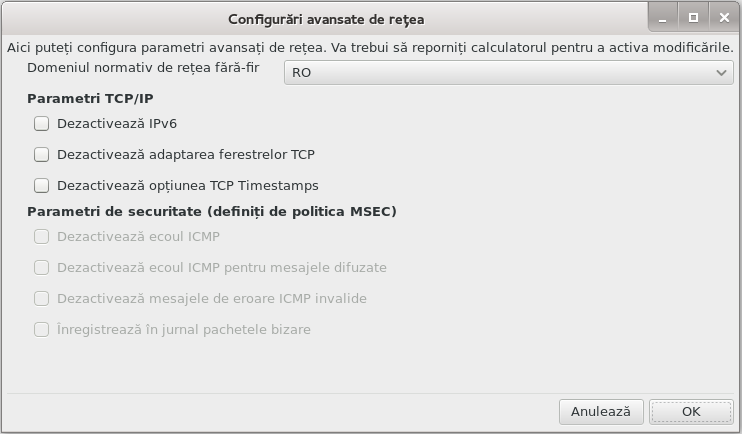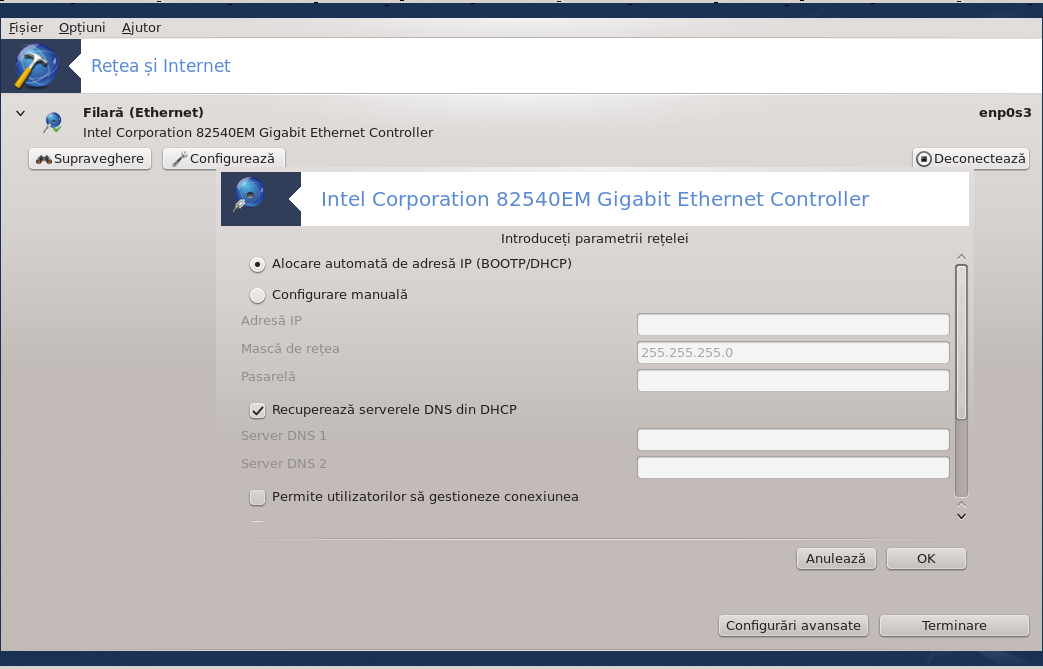
Această unealtă[19] se găsește în categoria rețea și Internet din Centrul de Control Mageia și este intitulată „Centrul de rețea”.
Cînd lansați această unealtă, se deschide o fereastră care listează toate rețelele configurate pe acest calculator, indiferent de tipul lor (filară, fără fir, satelit, etc.). Cînd faceți clic pe una din ele, vor apărea trei sau patru butoane, în funcție de tipul rețelei, care vă permit să căutați rețeaua, modifica parametrii sau s-o conectați/deconectați. Această unealtă nu este destinată să creeze o rețea, pentru asta folosiți Configurați o nouă interfață de rețea (LAN, ISDN, ADSL, ...) din aceeași categorie din Centrul de Control Mageia.
În captura de ecran de mai jos, dată ca exemplu, puteți vedea două rețele,
prima este filară și conectată, recunoscută după pictograma aceasta
 (și așa pentru una
deconectată
(și așa pentru una
deconectată  ), iar în a doua
secțiune sînt afișate rețelele fără fir (WiFi). Cele neconectate le
recunoașteți după pictograma aceasta
), iar în a doua
secțiune sînt afișate rețelele fără fir (WiFi). Cele neconectate le
recunoașteți după pictograma aceasta  și cele conectate cu pictograma aceasta
și cele conectate cu pictograma aceasta  . Pentru celelalte tipuri de rețele codul
culorilor este același, verde dacă este conectată și roșie dacă nu este
conectată.
. Pentru celelalte tipuri de rețele codul
culorilor este același, verde dacă este conectată și roșie dacă nu este
conectată.
În partea rețelelor fără fir a ecranului, puteți vedea toate rețelele detectate, împreună cu SSID, Puterea semnalului, dacă sînt criptate (în roșu) sau nu (în verde) și Modul de operare. Alegeți una făcînd clic pe ea și apoi pe , sau . Aici se poate trece de la o rețea la alta. Dacă este selectată o rețea privată, se va deschide fereastra parametrilor de rețea (vedeți mai jos) și vi se vor cere parametri suplimentari (o cheie de criptare în special).
Faceți clic pe pentru a actualiza ecranul.
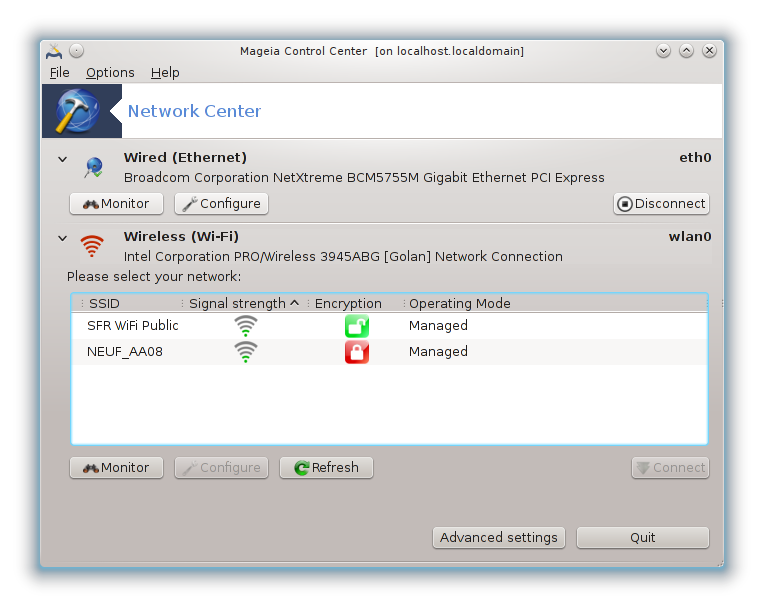
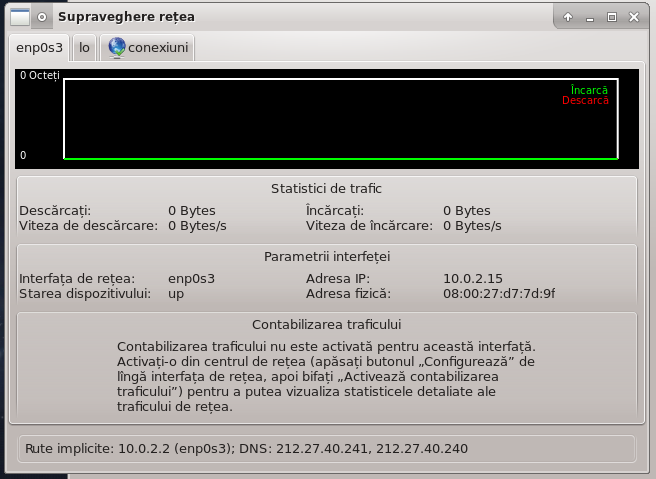
Acest buton vă permite să vedeți activitatea rețelei, descărcările (către calculator, în roșu) și transmiterile (către Internet, în verde). Acest ecran este disponibil și făcînd clic dreapta pe .
Există cîte o secțiune pentru fiecare rețea (în cazul de față eth0 este rețeaua filară, lo este bucla locală și wlan0 este rețeaua fără fir) și una care oferă detalii despre starea conexiunii.
Notă
La baza ferestrei este titlul Contabilizarea traficului, vom vedea asta în secțiunea următoare.
A - Pentru o rețea filară
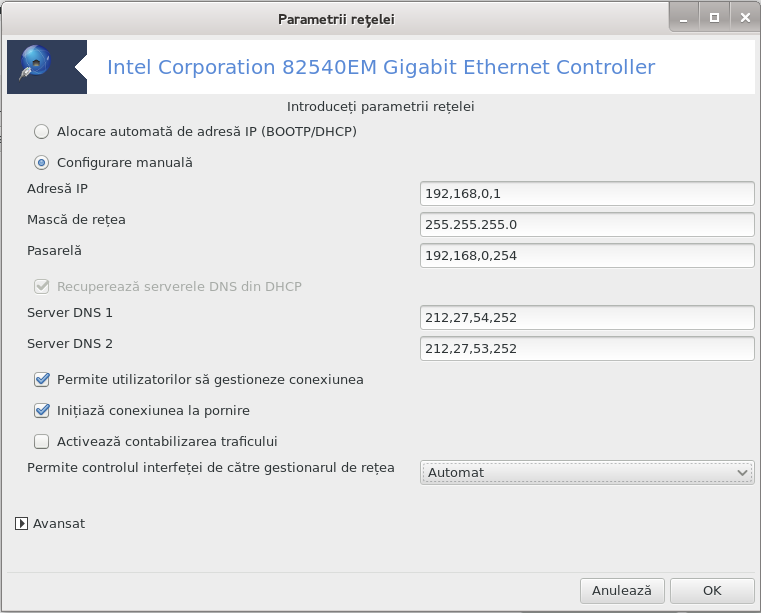
Există posibilitatea aici de a modifica parametrii dați în cursul creării rețelei. De cele mai multe ori, este suficient să bifați , iar dacă întîlniți probleme, configurarea manuală poate da rezultate mai bune.
Pentru o rețea domestică, Adresa IP seamănă mereu cu 192.168.x.x, Masca de rețea este 255.255.255.0, iar Pasarela și Serverele DNS sînt disponibile pe situl Internet al furnizorului de acces.
Dacă este bifată , aceasta va contabiliza traficul de rețea pe o bază orară, cotidiană sau lunară. Rezultatele sînt vizibile în fereastra „Supraveghere rețea” detaliată în secțiunea precedentă. Odată activată, va trebui să vă reconectați la rețea.
Permite controlul interfeței de către gestionarul de rețea:
Această secțiune nu a fost încă scrisă din cauza lipsei de resurse. Dacă credeți că ne puteți ajuta, contactați echipa de documentație. Vă mulțumim anticipat.
Această secțiune nu a fost încă scrisă din cauza lipsei de resurse. Dacă credeți că ne puteți ajuta, contactați echipa de documentație. Vă mulțumim anticipat.
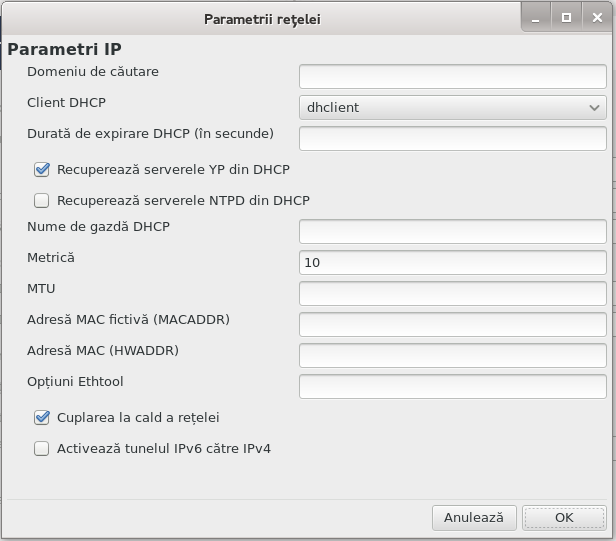
B - Pentru o rețea fără fir
Sînt explicate numai intrările de mai sus care nu au fost încă abordate.
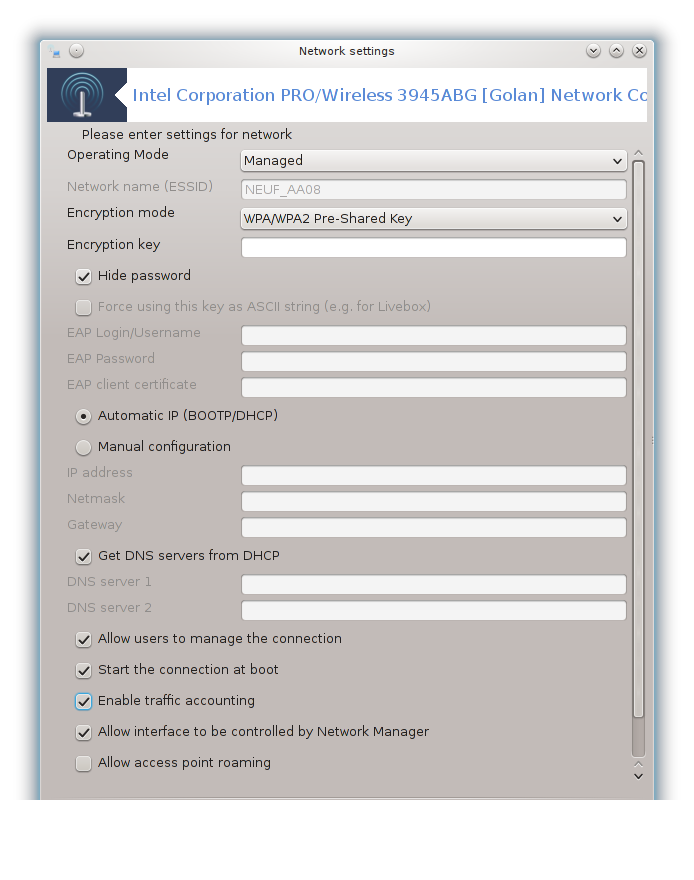
Modul de operare:
Selectați Gestionat dacă se face conexiunea printr-un punct de acces, va fi detectat atunci un ESSID. Selectați Ad-hoc dacă este o rețea punct la punct. Selectați Principal dacă placa de rețea este utilizată ca punct de acces, în acest caz placa de rețea trebuie să suporte acest mod.
Mod de criptare și cheie de criptare:
Trebuie să cunoașteți acești parametri dacă este o rețea privată.
WEP utilizează o parolă și este mai slabă decît WPA care utilizează o frază secretă. WPA/WPA2 cu cheie pre-partajată mai este numită și WPA personală sau WPA domestică. WPA Enterprise nu este prea utilizată în rețelele private.
Autorizează conexiunile itinerante:
Conexiunea itinerantă este o tehnologie care permite calculatorului să schimbe punctul de acces rămînînd conectat la rețea.
Această secțiune nu a fost încă scrisă din cauza lipsei de resurse. Dacă credeți că ne puteți ajuta, contactați echipa de documentație. Vă mulțumim anticipat.
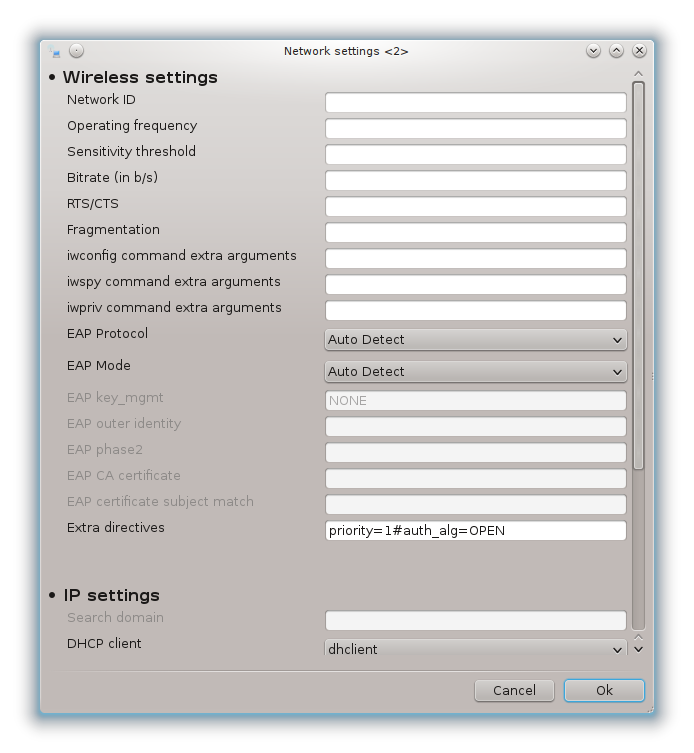
Această secțiune nu a fost încă scrisă din cauza lipsei de resurse. Dacă credeți că ne puteți ajuta, contactați echipa de documentație. Vă mulțumim anticipat.